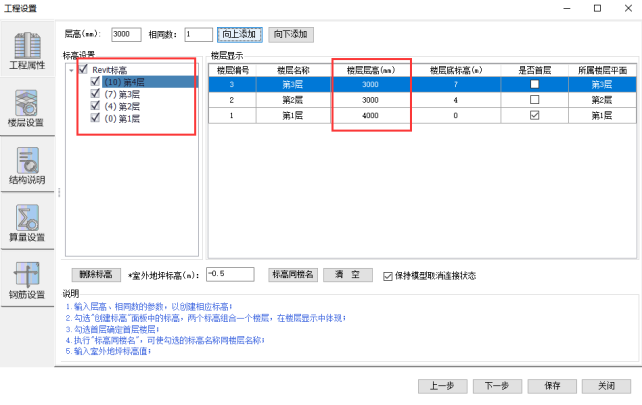服务热线
400-007-2310
轴网 1、Revit手动创建 操作过程 ①【建筑】选项卡下方找到【轴网】功能; ②根据图纸在楼层平面绘制横向/纵向轴网,绘制时输入数值控制轴网间距。 注意事项 ①参数属性修改:两头轴网端号、线宽、轴线中段、颜色等; 2-1类型属性修改 ②修改轴网端号圆圈内数字/字母,鼠标放在数字/字母上,双击编辑更改; 2-2轴网端号修改 ③轴网绘制完成后锁定轴网,以免后面误操作改变轴网的位置; 2-3轴网锁定 ④轴网间距绘制完成后可更改数值重新调整; ⑤可使用CAD图纸作为底图,利用拾取命令生成轴网,轴网在任意平面视图绘制,其他标高均可见。 2、表格式输入 通过输入开间、进深数值自动生成轴网。 操作过程 ①【晨曦BIM建模】选项卡下方找到【绘制轴网】功能; ②点击【下开间】/【左进深】/【上开间】/【右进深】; ③输入轴间距,后点击布置。 2-4轴网功能(前) 2-5轴网功能(后)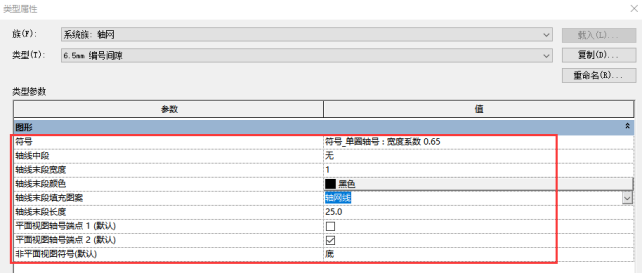
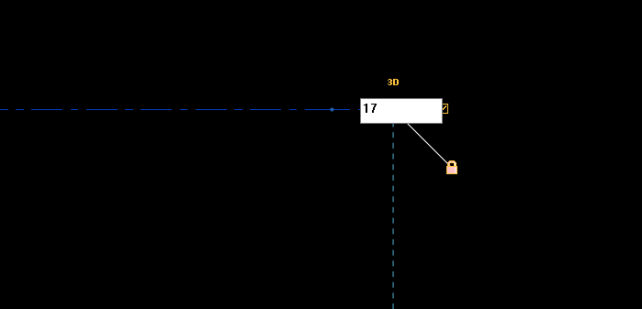
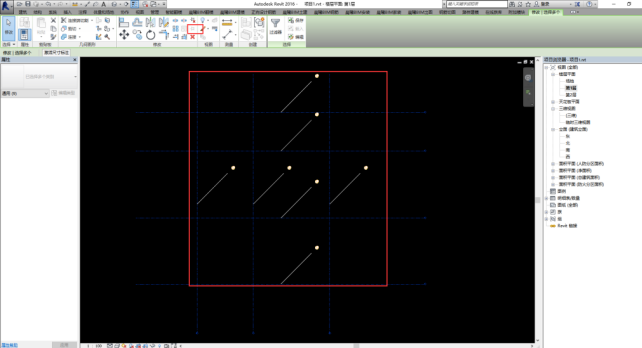
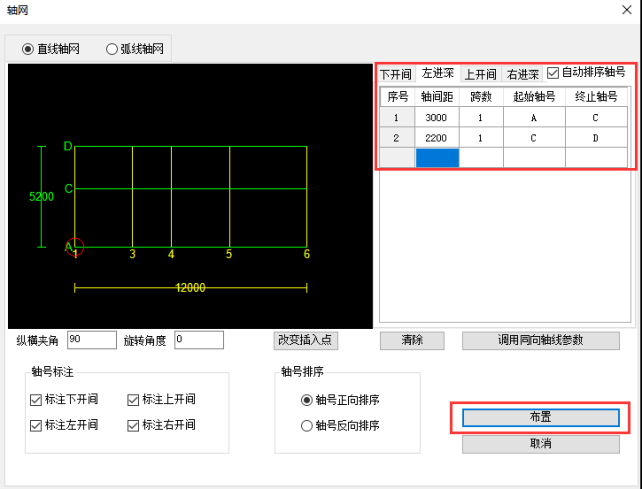
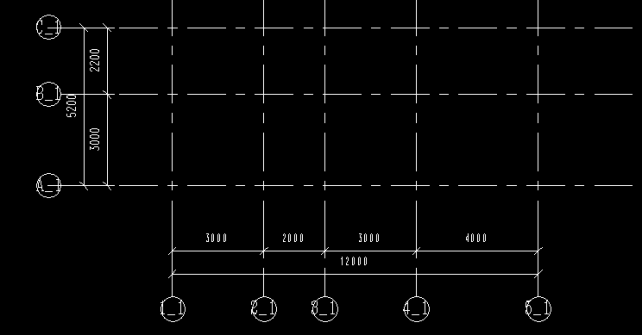
3、轴网转化 将CAD中的轴网快速转化为模型中的轴网 操作过程 ①【晨曦BIM翻模】选项卡下方找到【轴网转化】功能; ②在界面中点击“提取”功能,选择提取轴符和轴线,其它同图层的标注将被隐藏,代表已被提取。提取完成后鼠标右键取消或按“ESC”退出提取(退出提取后显示的为所提取的轴网,其余图层隐藏); ③点击“转化”按钮自动生成轴网;点击“窗选”在绘图区域的 CAD 中,框选需要转化的轴网范围,自动生成轴网。 2-6轴网转化(前) 2-7轴网转化(后)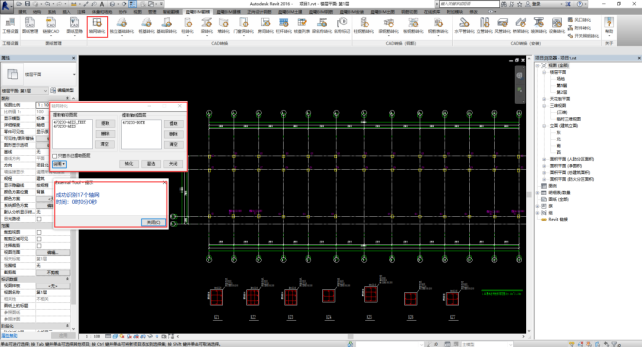
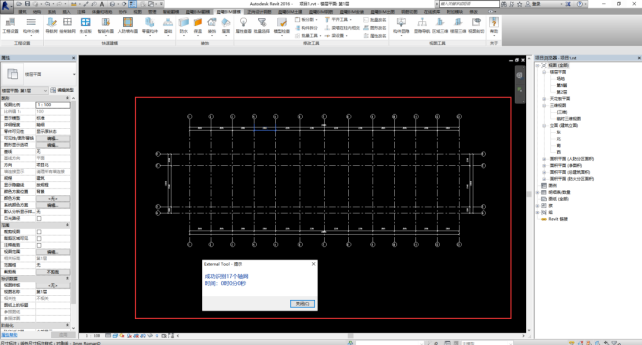
标高
1、Revit手动创建 操作过程 ①【建筑】选项卡下方找到【标高】功能; ②根据图纸在立面绘制标高,绘制时输入数值控制标高间距。 注意事项 ①参数属性修改:两头端号、线宽、颜色等; 2-8属性修改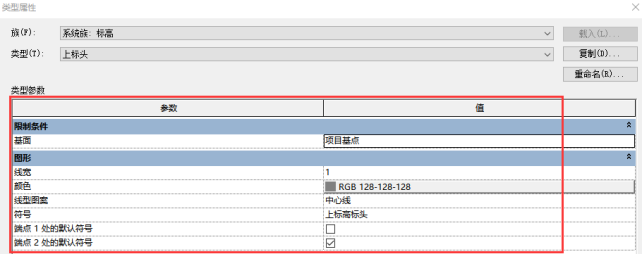
2、楼层设置 通过两个标高的建立形成一个楼层的概念,按照从下到上的顺序依次添加 操作过程 ①创建标高:设置楼层【层高】、【相同数】,然后选定某一楼层为首层,点击【向上添加】或【向下添加】按钮,软件会依据首层标高自动叠加楼层标高; ②在【标高设置】面板勾选创建的标高,两个标高组合一个楼层,在楼层显示窗口中显示。 2-9楼层设置